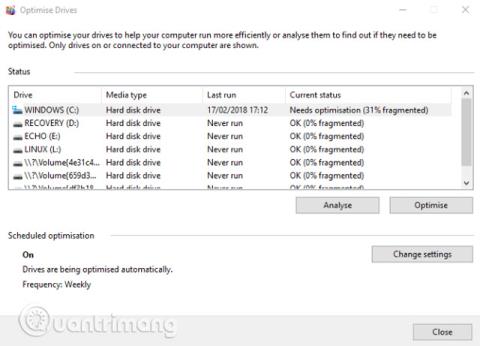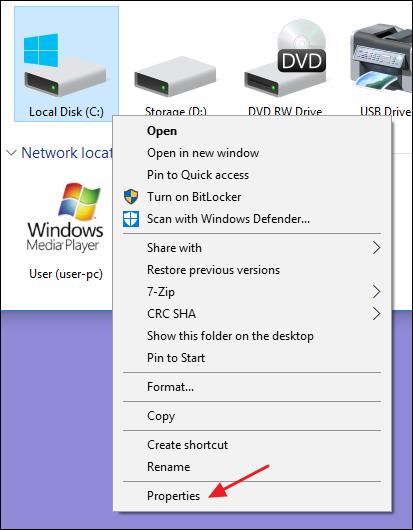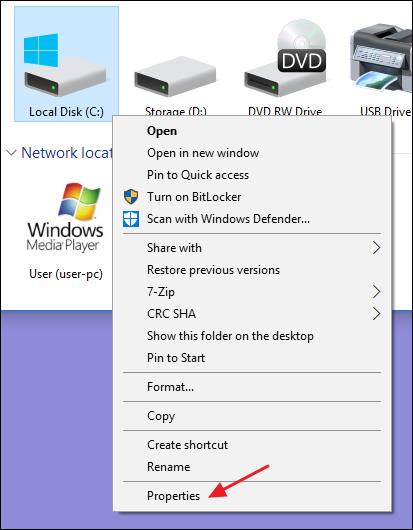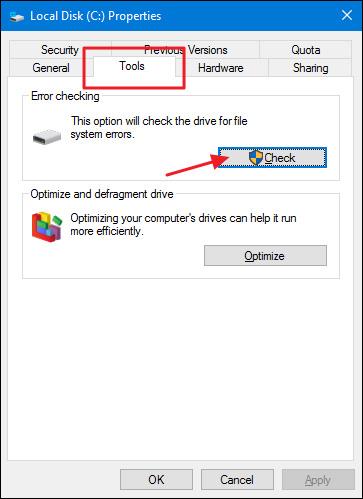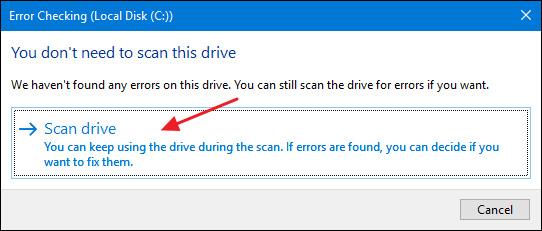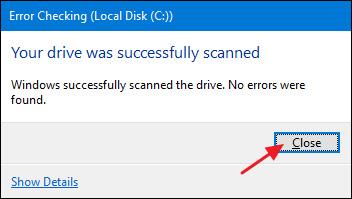Microsoft cietā diska skenēšanas un labošanas rīks Check Disk (Chkdsk) ir vairāk nekā 30 gadus vecs un joprojām ir noderīgs šodien. Lietotāji, kuri izmanto Microsoft jaunākās operētājsistēmas, joprojām var izmantot šo rīku, lai pārbaudītu disku. Šajā rakstā ir sniegti norādījumi, kā pārbaudīt disku operētājsistēmā Windows 10 .
Diska pārbaudes rīka palaišana no Windows darbvirsmas ir ļoti vienkārša. Programmā File Explorer ar peles labo pogu noklikšķiniet uz diska, kuru vēlaties pārbaudīt, un pēc tam atlasiet " Properties ".
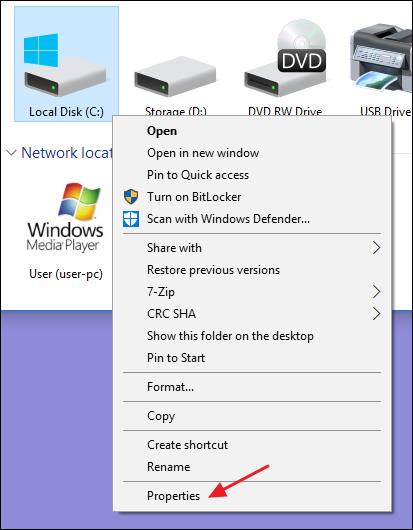
Rekvizītu logā pārejiet uz cilni " Rīki " un noklikšķiniet uz pogas " Pārbaudīt ".
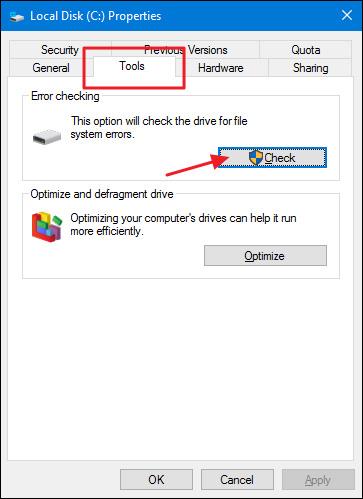
Windows 10 var ziņot, ka tā nav atradusi diskā nekādas kļūdas, taču lietotājiem joprojām ir jāveic manuāla skenēšana, noklikšķinot uz " Scan drive ". Šī darbība nav paredzēta kļūdu labošanai, tāpēc dators pašlaik netiks restartēts.
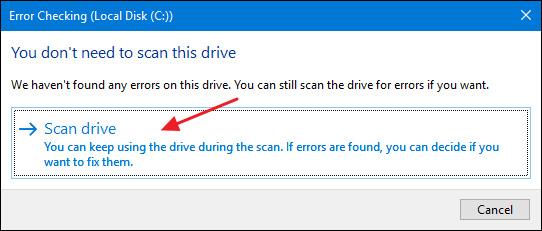
Pēc tam, kad Windows ir skenē disku, ja kļūdas netiek atrastas, vienkārši noklikšķiniet uz " Aizvērt ".
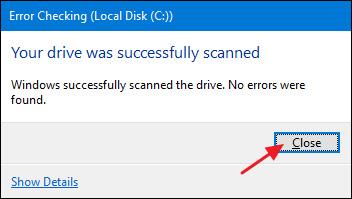
Novēlam veiksmi!